エディター以外の文書作成アシスタント拡張機能をインストールしている場合は、エディターを最大限に活用できるようにするため、その拡張機能をオフにすることをお勧めします。
その他のブラウザーの拡張機能
ブラウザーの拡張機能設定を開き、スペルチェックや文章校正を行う他のブラウザー拡張機能をオフにします。
-
Microsoft Edge では 3 つのドットの [設定とその他] メニューに移動し、[拡張機能] に移動します。
-
Chrome では、3 つのドットで示される [Google Chrome の設定] メニューに移動し、次に [設定] から [拡張機能] に移動します。
Gmail の設定
Gmail でエディターのスペルチェックと文章校正プログラムを使用するには、Gmail のスペルチェックと文章校正を無効にします。
-
Gmail で [設定] に移動します。
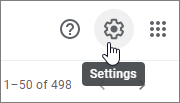
-
[すべての設定を表示] を選択してを下にスクロールし、[文章校正の修正候補をオフにする] と [スペルチェックをオフにする] を選択します。
![[スペルチェックと文書校正] の設定をオフにする](https://support.content.office.net/ja-jp/media/a9762d59-3194-4cb2-82eb-6481cdfbfeba.png)
-
ページの一番下までスクロールして、[変更の保存] を選択します。










